现在很多人经常都会在网上下载资料,可是遇到win8.1 32位系统下载TXT文档乱码的问题怎么办呢?很多人都是删除重新上网再找,其实是有解决下载的TXT资料文字乱码的方法的,下面小编介绍几种方法修复txt文档乱码,把txt文档乱码恢复到原来的内容。
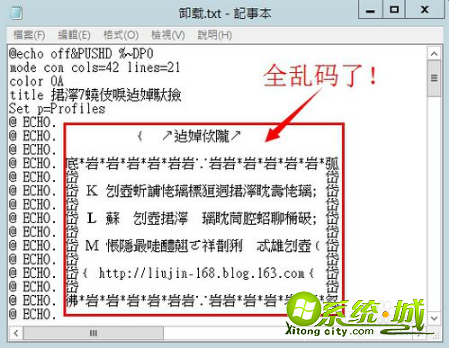
解决txt文档乱码的方法如下:
方法一:使用IE浏览器查看
1、打开IE 浏览器。
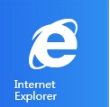
2、将乱码的TXT文档拖动到IE浏览器中
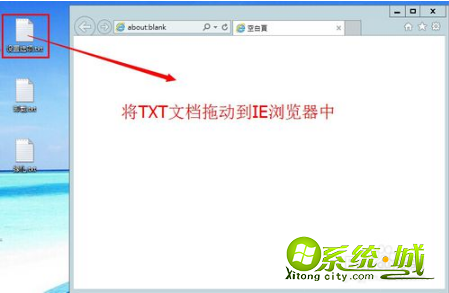
3、如果是第一次用 IE 浏览器打开,依然会显示乱码。
需要设置一下编码,按下键盘的Alt键可以显示出IE的菜单栏,依次点击检视(简体系统为查看)→编码 → 其它,在其它里面找到并点选简体的编码。如果之前有选择过简体编码,那么直接在编码处可以选择。
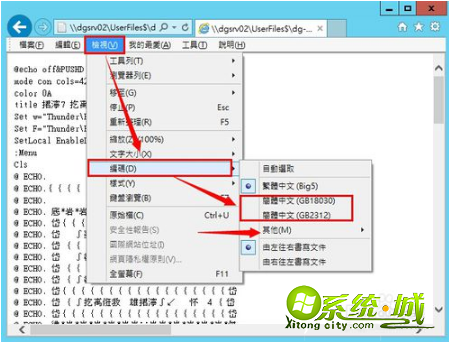
4、完美识别乱码内容。这里也可以延伸到其它软件报错乱码等,可以将其粘贴到TXT文档,再用浏览器查看TXT文档,这样就能将乱码“翻译过来”
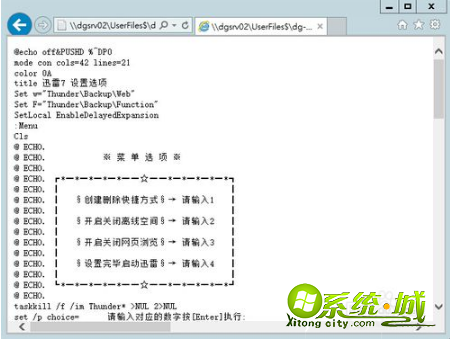
方法二:使用Chrome 核心的浏览器查看
使用 Chrome 核心的浏览器查看更为简单,Chrome 核心的浏览器会自动识别编码,无需手动指定。直接将乱码文件拖动到浏览器中即可。
如果编码调试成就简体乱码问题依然存在,那么可能是另一个编码,浏览器中有的编码都尝试一遍即可。
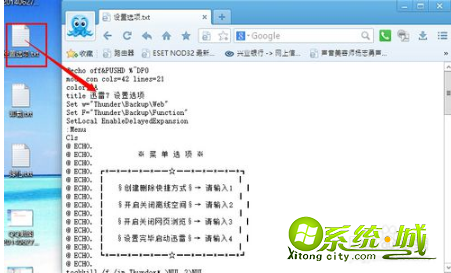
方法三:使用 office word软件查看
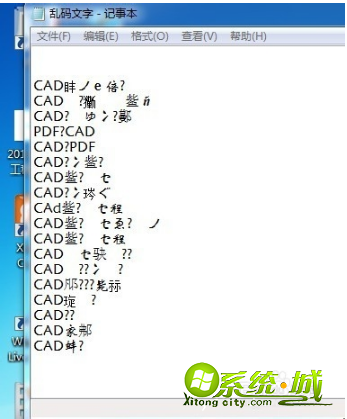
1、打开你电脑上的Office Word软件:

2、按打开文件快捷键(Ctrl+O),弹出打开文件对话框,找到下载下来的乱码TXT文档,并打开。

3、自动会弹出文本编码对话框,选中其它编码,繁体中文(Big5),按确定:

4、乱码的TXT文本编码转换完成,原来的TXT乱码内容已基本上解决:
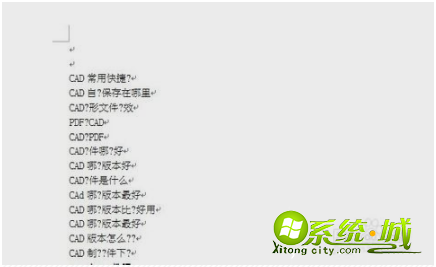
乱码造成的主要原因是分享资料的的人用繁体系统写的,而你是用简体系统下载的,所以造成系统冲突,导致乱码。只要编码格式正确了,就能把txt文档乱码恢复到原来的内容,参考上述方法,希望能够帮到大家。
热门教程
网友评论